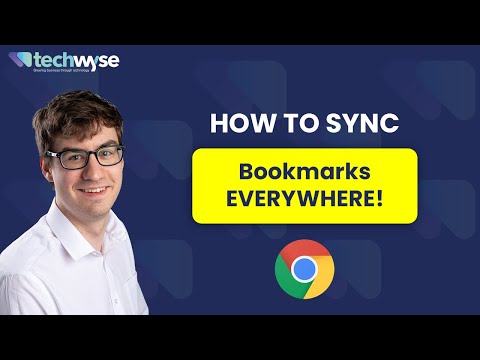यदि फ़ायरफ़ॉक्स 3.5 में नया स्थान-पता ब्राउज़िंग (ए.के.ए. जिओलोकेशन) सुविधा आपको अपनी गोपनीयता के बारे में चिंतित करती है, तो आप इस सुविधा को सरल: कॉन्फ़िगर ट्विक के साथ बंद कर सकते हैं।
स्थान-जागरूकता ब्राउज़िंग पर एक त्वरित देखो
जो लोग इस नई सुविधा के बारे में उत्सुक हैं, उनके लिए यहां एक त्वरित नजरिया है कि जब आप ऐसी वेबसाइट का सामना करते हैं जो फ़ायरफ़ॉक्स में फ़ंक्शन को ट्रिगर करता है। आप एक वेबसाइट पर भी जा सकते हैं जिसे जिओलोकेशन डेमो (लेख के निचले हिस्से में लिंक) के रूप में स्थापित किया गया है।
नोट: स्थान-जागरूकता ब्राउज़िंग सुविधा निम्न के साथ अपना स्थान निर्धारित करने के लिए Google स्थान सेवाओं का उपयोग करती है: आपके कंप्यूटर का आईपी पता, पास के वायरलेस एक्सेस पॉइंट्स के बारे में जानकारी, और एक यादृच्छिक क्लाइंट पहचानकर्ता (जिसे Google द्वारा असाइन किया गया है और हर 2 सप्ताह समाप्त हो जाता है)।
जब आपको ऐसी वेबसाइट मिलती है जो आपके स्थान की मांग करती है, तो आप देखेंगे कि यह बार आपकी ब्राउज़िंग विंडो के शीर्ष पर पॉप अप होगा।



स्थान-पता ब्राउज़िंग बंद करें
पहली चीज़ जो आपको करने की आवश्यकता होगी वह पता बार में "about: config" (उद्धरण चिह्नों के बिना) टाइप करें और "एंटर" दबाएं। यह वह संदेश है जिसे आप "एंटर" हिट करने के बाद देखेंगे। "मैं सावधान रहूंगा, मैं वादा करता हूं!" पर क्लिक करें।





फ़ायरफ़ॉक्स को पुनरारंभ करें और आप सब खत्म हो गए हैं!
नोट: यदि आप उत्सुक हैं और इसका परीक्षण करना चाहते हैं (और यदि आपने पहले कोशिश की तो "साझा करें" पर क्लिक नहीं किया था), नीचे दी गई डेमो वेबसाइट पर जाकर बस अपना स्थान साझा करने के अनुरोध के बिना वेबपृष्ठ स्वयं दिखाएगा। यदि आपने "साझा करें" पर क्लिक किया है, तो अपने ब्राउज़र को "साफ" करने के लिए निम्न निर्देशों का उपयोग करें।
क्या होगा यदि आप स्थान-जागरूकता ब्राउज़िंग का उपयोग कर रहे हैं और अनुमतियों को निरस्त करना चाहते हैं और "इतिहास" को साफ़ करना चाहते हैं?
1. यदि आपने पहले ही स्थान-जागरूकता ब्राउज़िंग सुविधा का उपयोग शुरू कर दिया है और किसी वेबसाइट (या एकाधिक वेबसाइटों) के साथ अपना स्थान साझा किया है, तो यहां साझा करने के लिए दी गई अनुमति को पूर्ववत करना है।
उस वेबसाइट पर जाएं जहां आपने अपना स्थान साझा किया है। एक बार वहां, अपने "टूल्स मेनू" पर जाएं और "पृष्ठ जानकारी" चुनें।



2. "यादृच्छिक ग्राहक पहचान संख्या" के बारे में क्या?
अपने "टूल्स मेनू" पर जाएं और "हालिया इतिहास साफ़ करें" का चयन करें।





एक जिओलोकेशन डेमो आज़माएं
उपरोक्त चित्रित जिओलोकेशन डेमो वेबसाइट पर जाएं